Нужно ли включать центр обновления виндовс. Что будет если не обновлять Windows
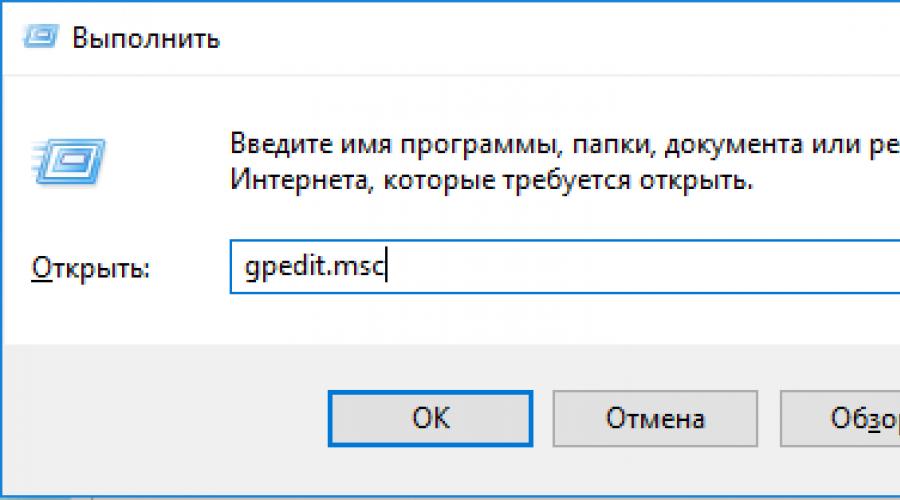
По умолчанию в Windows 10 системные обновления и новые версии драйверов скачиваются и устанавливаются автоматически. Однако автообновление можно деактивировать стандартными способами или с помощью сторонних программ.
Стоит ли отключать автоматическое обновление
Обновления исправляют ошибки, допущенные в предыдущих версиях системы. Если вы не будете их устанавливать, то некоторые проблемы, обнаруженные разработчиками, не будут решены.
Однако у автоматического обновления есть свои минусы:
- обновления могут начать скачиваться в любой момент, что приведёт к усилению нагрузки на интернет;
- загрузка больших обновлений съедает часть трафика и денежного баланса, если вы пользуетесь лимитным интернетом;
- обновления устанавливаются в фоновом режиме, а также во время ближайшего выключения и последующего включения устройства. Если вам в этот момент срочно понадобится компьютер, придётся ждать завершения установки обновлений.
Поэтому рекомендуется перейти на режим ручного выбора обновлений или отказаться от них полностью. При выборе первого варианта вы сможете самостоятельно отбирать, какие обновления стоит скачивать и какие из уже скачанных устанавливать.
Деактивация автообновления системы
Существует несколько способов, позволяющих отключить автообновление системы. Самый простой - через отключение службы. Если он сработает некорректно, обновления всё равно продолжат скачиваться и устанавливаться самостоятельно, то ниже представлены дополнительные способы.
Через завершение службы
Видео: отключение автообновления через завершение службы
Через «Редактор локальной групповой политики»
Этим способом смогут воспользоваться только пользователи Windows 10 «Профессиональная» и выше, потому что только в данных пакетах присутствует «Редактор локальной групповой политики».
- Откройте окно «Выполнить», нажав комбинацию клавиш Win + R, и введите команду «gpedit.msc».
 Выполните команду «gpedit.msc»
Выполните команду «gpedit.msc» - Пройдите путь: «Конфигурация компьютера» - «Административные шаблоны» - «Компоненты Windows» - «Центр обновления Windows».
 Перейдите к папке «Центр обновления Windows»
Перейдите к папке «Центр обновления Windows» - В папке «Центр обновления Windows» найдите строку «Настройка автоматического обновления» и дважды нажмите на неё.
 Дважды кликните по строке «Настройка автоматического обновления»
Дважды кликните по строке «Настройка автоматического обновления» - Установите параметр «Отключено», примите изменения и закройте все окна.
 Установите параметр «Отключено» для элемента «Настройка автоматического обновления»
Установите параметр «Отключено» для элемента «Настройка автоматического обновления» - Выполните ручной поиск обновлений через «Центр обновления». Это действие необходимо для того, чтобы в будущем автоматическая проверка и установка не осуществлялась системой.
 Выполните ручную проверку обновлений для Windows 10
Выполните ручную проверку обновлений для Windows 10
Видео: деактивация автообновлений через «Редактор локальной групповой политики»
Через редактирование реестра
Этот способ подойдёт для всех версий Windows, кроме сборки «Домашняя»:

Через включение режима лимитного интернета
Этот способ работает во всех версиях Windows 10, но деактивация автоматического обновления с помощью него приведёт к тому, что некоторые важные и небольшие обновления всё-таки будут скачиваться автоматически.

Через стороннюю программу
Если стандартные методы, описанные выше, не помогли решить вашу проблему, то можно воспользоваться одной из сторонних программ, предназначенных для выключения автообновления. Например, Win Updates Disabler. На сайте разработчика этой программы можно найти её портативную версию, не требующую установки. Запустив Win Updates Disabler, отметьте галочкой параметр «Disable Windows Updates» и кликните по кнопке «Apply Now».
 Поставьте галочку напротив «Disable Windows Updates» и нажмите кнопку «Apply Now»
Поставьте галочку напротив «Disable Windows Updates» и нажмите кнопку «Apply Now» После деактивации автообновлений перезагрузите компьютер.
Деактивация самостоятельной перезагрузки компьютера
Устройство может самостоятельно перезагружаться во время вашего отсутствия. Это необходимо для установки уже скачанных обновлений. Можно вручную назначить время, когда перезагрузка возможна, например, установив её на ночное время, или полностью запретить перезапускаться устройству без вашего ведома.
Выставление временных рамок
- В параметрах компьютера раскройте вкладку «Обновление и безопасность».
 Откройте раздел «Обновление и безопасность» в параметрах системы
Откройте раздел «Обновление и безопасность» в параметрах системы - В подразделе «Центр обновления Windows» нажмите на пункт «Изменить период активности».
 В подразделе «Центр обновления Windows» кликните по кнопке «Изменить период активности»
В подразделе «Центр обновления Windows» кликните по кнопке «Изменить период активности» - Установите два значения: начало и конец периода, когда вы, вероятнее всего, будете использовать компьютер. Период должен продолжаться не более двенадцати часов. Пока не истечёт это время, компьютер не сможет перезагрузиться, так как будет считать, что может понадобиться в любой момент.
 Укажите или измените время активности компьютера
Укажите или измените время активности компьютера - Вернитесь на шаг назад и кликните по кнопке «Параметры перезапуска».
 Кликните по кнопке «Параметры перезапуска» в подразделе «Центр обновления Windows»
Кликните по кнопке «Параметры перезапуска» в подразделе «Центр обновления Windows» - В этой вкладке вы можете указать или поменять время установки уже скачанных обновлений.
 В «Параметрах перезапуска» вы можете указать, когда выполнить перезагрузку
В «Параметрах перезапуска» вы можете указать, когда выполнить перезагрузку
Частичный запрет
Этот способ подойдёт только для пользователей Windows 10 «Профессиональная» и выше, так как только в этих версиях существует «Редактор локальной групповой политики».
После изменения значений в «Редакторе локальной групповой политики» компьютер не сможет перезагрузиться, если есть пользователь, вошедший в систему. Если же авторизовавшихся пользователей нет, автоматическая перезагрузка всё равно будет производиться.

Видео: отключение автоматической перезагрузки через «Редактор локальной групповой политики»
Частичный запрет для всех версий системы
Этот способ подойдёт для всех версий Windows, в том числе и сборки «Домашняя». После изменения значений устройство не сможет самостоятельно перезапуститься, если какой-либо пользователь авторизовался в своей учётной записи. Если никто не вошёл в систему, перезапуск будет произведён.

Видео: отключение автоматической перезагрузки через «Редактор реестра»
Полный запрет через «Планировщик заданий»
С помощью этого способа можно полностью отключить перезагрузку компьютера: даже если ни один из пользователей не вошёл в систему, перезагрузка выполняться не будет.

Отключение автоматического обновления приложений из Windows Store
По умолчанию приложения, установленные из официальный программы «Магазин», также называемой Windows Store, обновляются до последней версии автоматически. Это может быть неудобно, так как при обновлении создаётся лишняя нагрузка на интернет, а трафик, если интернет лимитный, съедается. Поэтому лучше деактивировать автоматическое обновление:

Деактивация автоматического обновления драйверов
Драйверы устанавливаются автоматически при подключении каждого нового устройства. Со временем могут появиться новые версии драйверов, по умолчанию они будут получены автоматически. Чтобы этого избежать, вы можете отключить автоматическое обновление для определённого устройства или для всех сразу.
Для определённого устройства

Для всех устройств сразу
Есть несколько способов отключить автообновление драйверов для всех устройств сразу. Самый универсальный из них, подходящий для всех версий Windows, - через «Редактор реестра».

Также можно воспользоваться сторонней программой от Microsoft - Show or Hide Updates. Она сканирует систему и выдаёт список драйверов, которые при обновлении могут нанести вред компьютеру. Выбрав нужные элементы списка, вы можете запретить установку обновлений для определённых драйверов.
 В списке драйверов, укажите те из них, которые устанавливать не надо
В списке драйверов, укажите те из них, которые устанавливать не надо Видео: три способа отключения автоматической установки драйверов
Отключение раздачи обновлений
По умолчанию в Windows 10 активирована функция, благодаря которой компьютеры получают обновления не только с серверов Microsoft, но и с других компьютеров, уже их скачавших.
В Windows 10 работает функция раздачи обновлений, необходимая для разгрузки серверов Microsoft. После того, как ваше устройство получило какое-либо обновление, оно начинает раздавать его другим. Но данная система имеет минус - тратится трафик вашего интернета, только если он не безлимитный, и создаётся нагрузка на скорость вашей сети, так как часть её, хоть и небольшая, отдаётся под раздачу.
Есть два способа отключения раздачи обновлений. Первый - указать, что ваше подключение является лимитным. Как это сделать, уже было описано в подразделе «Через включение режима лимитного интернета». Второй способ - отключить саму функцию напрямую:

Отключение уведомлений об обновлении системы
Если у вас отключено автоматическое обновление системы, то со временем вы начнёте получать уведомления о том, что проверка на наличие обновлений не производилась столько-то времени или такие-то обновления не были установлены. Вы можете просто игнорировать эти сообщения, ничего не произойдёт. Но если терпеть их нельзя, то можете деактивировать получение уведомлений:

Обновления системы, приложений и драйверов могут привести к нагрузке на интернет и потере трафика. Но оставлять устройства и компьютер без обновлений не рекомендуется, так как они исправляют проблемы, обнаруженные разработчиками в предыдущих версиях системы. Лучший вариант - отключить автоматическую установку обновлений и контролировать этот процесс вручную.
– то, чего ждут многие пользователи Android, но не получают. Далеко не все производители Android спешат обновлять свои устройства, особенно если речь идет не о флагманах. Разумеется, многие из нас расстраиваются, узнав, что свежая версия операционной системы не будет доступна на наших устройствах. Но так ли это плохо? Стоит ли ждать этих самых обновлений, и если стоит, то ради чего?
Обновления ОС – это хорошо или плохо? Сложно дать однозначный ответ на этот вопрос с точки зрения конечного пользователя. Для того чтобы разобраться, мы рассмотрим оба варианта.
Обновления Android – это плохо
Итак, предположим, что нам не нужны обновления ОС, потому что в них нет ничего хорошего. Согласитесь, это достаточно интересная точка зрения. Будем исходить из нее.
Когда мы покупаем смартфон под управлением Android, мы редко думаем о тех возможностях и качествах, которые он может получить с обновлением. Как правило, мы выбираем из того, что есть прямо сейчас. Если мы выбрали какой-то смартфон, значит он нас устроил по многим параметрам. В том числе нас устроила его версия ПО и заложенные в нее возможности. Сложно было даже представить, что может быть лучше. А что, если будет хуже?
Обновление для наших смартфонов может выйти спустя год. Логично предположить, что версия ОС, вышедшая через год после выпуска смартфона, рассчитана на гладкую работу на более современном железе. Через два года железо нашего смартфона начинает заметно отставать от современных флагманов, и с каждой новой версией ОС смартфон начинает работать все медленнее и медленнее. И для чего нам это?
А представьте, что мы будем получать обновление ОС не раз в год, а каждые пару месяцев. Пользователи iOS регулярно получают обновления с различными мелкими изменениями. С этим тоже есть свои проблемы. Каждая новая версия обязательно содержит баги. В каждой новой версии будут исправлены баги предыдущей, но с большой вероятностью появятся новые.
Может быть, лучше иметь смартфон в том самом виде, в котором мы его изначально выбрали? Если нас все устраивает с самого начала, для чего нам какие-то обновления?
Обновления Android – это хорошо
А представьте, что создатели вашего смартфона придумали новую функцию, которая делает вашу работу значительно проще. Вы можете получить ее с обновлением. Обновления – это интересно. Вам не нужно менять смартфон для того, чтобы получить что-то новое. Вы можете получить ощущение нового смартфона без каких-либо затрат. Согласитесь, обновления интригуют, а ваш смартфон дольше будет актуален, и у вас не скоро возникнут проблемы с поддержкой приложений.
А еще, наверняка вы знаете, что Android – не самая безопасная ОС. Дыры в безопасности всегда есть. В Android их так много, что Google ежемесячно закрывает больше десятка. Заплатки пользователи получают с обновлениями. Хотели бы вы пользоваться смартфоном, зная, что он защищен от всех известных угроз? Наверняка это было бы не лишним. По какой причине производитель, выпустивший ваш смартфон c недоработанной ОС, отказывается снабжать вам обновления с заплатками для дыр в безопасности? Даже если вы купили бюджетный Android-смартфон, который точно не получит новую версию, разве производитель не должен исправить проблемы в безопасности его ОС?
Вывод
Новыми функциями можно пожертвовать, если они несут вместе с собой снижение производительности. От азарта при установке обновлений тоже можно отказаться. Значит, нам не нужны обновления? Нет, это не совсем так. Заплатки в безопасности ОС – это действительно важно. Если вы пару лет назад купили смартфон среднего ценового сегмента, можете быть уверены, что он остался на том же уровне безопасности, что и два года назад. Дыры в безопасности – это недочеты, а недочеты должны быть исправлены. Если их можно исправить с помощью обновлений, значит производители должны выпускать обновления.
Выходит, обновления нам нужны? На данный момент да. Они будут нам нужны, пока Google не придумает способ следить за безопасностью без участия производителей смартфонов. Есть вероятность, что в новых версиях Google готовит нечто подобное. На это намекает один из пунктов опубликованного недавно . Но на данный момент нам нужны обновления. Жаль, что они существуют не для всех.
Узнайте, нужно ли обновлять Windows и стоит ли переходить на Windows 8.1? Мнение и советы it-специалистов.
Ответ:
Многих пользователей интересует вопрос, нужно ли обновлять Windows? Как известно, в фоновом режиме у этой операционной системы работает своя собственная программа. В её задачи входит скачивание критических обновлений в случае необходимости. Но эта служба всегда требует наличия стабильного подключения к сети Интернет. Более того, сильно загружает работу всей системы.
Есть несколько ситуаций, когда можно утвердительно ответить на вопрос, стоит ли обновлять Виндовс 7 через центр обновления. Например, если не работают некоторые типы оборудования. Или когда пользователь предпочитает браузер Internet Explorer 8 версии, более низкой. Либо когда предпочтение отдаётся бесплатному антивирусу от Microsoft. Кроме того, обновление будет полезным для машин, которые играют роль сервера или если стоит server pack 2.
Достаточно часто случается так, что, исправляя существующие ошибки, мы добавляем в систему новых. И в таком случае обновления просто несовместимы с имеющейся системой. Мало чем помогут обновления даже тем, кто боится дырок и вирусов. Поскольку сейчас они разрабатываются с учётом геолокационной позиции пользователей. А вот стоит ли модернизировать до Windows 8 – другой вопрос, ответ на который можно найти далее.
Стоит ли обновлять Windows с 7 на 8, и с 8 на 8.1?
Практически каждый современный пользователь хоть раз задавал себе вопрос, нужно ли обновлять Виндовс 8. И необходимо ли вообще продвигаться до этой версии. Стоит сразу сказать, что большая часть потенциальной аудитории для этой системы в настоящее время использует Windows 7. Ведь за последнее время продалось немало компьютеров именно с этой версией системы.
Система Windows 7 поддерживает все необходимые функции для того, чтобы обновление прошло нормально. Но нужно понимать некоторые особенности новых версий. Пиратка не исключение. У 8-ки множество функций и свойств, способных заинтересовать пользователя. Уровень безопасности тоже был повышен. Но проблема в том, что, по большей части, они приспособлены для планшетов, а не для персональных компьютеров.
Метрошные приложения и пальцеориентированный интерфейс тоже нравятся далеко не всем. Привычные аналоги этих функций гораздо удобнее и функциональнее. Стоит ли устанавливать обновления Виндовс? Каждый решает сам для себя.
На этот вопрос можно ответить достаточно просто и я сделаю это чуть попозже, к тому же на ум приходит лишь одно веское замечание: если бы все клиенты, которые обращаются за , знали, для чего нужны обновления системы на компьютере и ноутбуке в XP и Windows 7
, возможно этих самых клиентов стало намного меньше! Не так часто необходимо было бы устанавливать Windows в случае завирусованности компьютера, реже нужна была бы антивирусная помощь и скорая с выездом к клиентам — это факт!
Итак, разберёмся для чего системные обновления нужны именно для Windows. Открою тайну, почему эта тема интересует очень многих и волнение это оправданно. Дело в том, что если вы установите пиратскую Windows на свой компьютер или ноутбук и запустите автоматическое обновление спустя некоторое время вы заметите, что компьютер стал дольше загружаться, при авторизации пользователя появляется окошко- ваша копия Windows не прошла проверку подлинности- вы стали жертвой пиратов! А во время работы на компьютере в самой Windows, как «часть композиции», в системном трее (область уведомлений возле часов в правом нижнем углу рабочего стола) вместо вашей любимой заставки будет красоваться надпись о том, «чего вы наверняка не знали», и, вам подсунули пиратскую копию Windows. Хорошего в такой ситуации мало — работать неприятно, да и тормозить система начинает бессовестно, настройки рабочего стола не сохраняются, нельзя наладить автоматический вход в систему без задержки.
Но обновления Windows являются необходимой особенностью функционирования операционных систем, в том числе, Windows XP, 7 и следующих поколений.
Что же происходит, когда пользователи отключают обновления в Windows?
- Во-первых, вы ухудшаете показатели безопасности в сети интернет, вирусные угрозы эволюционирую очень быстро, разработчики вирусного ПО постоянно пишут локальные и удалённые (работающие через сеть) эксплоиты для Windows и пытаются их использовать в своих разработках. Вы можете стать их жертвой и ваш компьютер, станет не только ваш, но и превратиться в боевую единицу бот- нета .
- Во-вторых, очень новые или очень старые программы могут работать не корректно, или не работать совсем. Так может происходить и с играми и с специализированным профессиональным ПО.
- В-третьих, в качестве обновлений в систему попадают и интегрируются модули, исправления, библиотеки, необходимые для усовершенствования стабильности и производительности системы Windows. Эти обновления так же могут быть критическими.
- Могут возникнуть проблемы с установкой драйверов при малом опыте установки на «свежую» систему Windows.
Здесь можно прочитать: как убрать уведомление о результатах проверки подлинности Windows Xp , если у вас уже установилось обновление Advantage Validation Tool- KB892130. Извещающее, что ваша копия Windows не прошла проверку на подлинность т.е. пиратская. Конечно же, лучше всего устанавливать обновления в полуавтоматическом режиме, просматривая какие обновления системы будут установлены в ваш компьютер и когда, и, не устанавливать ничего лишнего!
Приветствую всех читателей и любителей компьютерной темы на своем блоге!
Многие часто задают вопросы про windows 7 обновления. В особенности про проблемы совмести, о необходимости проведения самой процедуры, а также о влиянии патчей, на общее состояние систем и компьютера. Об этом мы сегодня и поговорим. Сегодня я расскажу об это более подробно. Поехали!
Зачем нужны обновления?
Любая операционная система выходит еще достаточно сырой. Например, та же семерка имела в первоначальных изданиях проблемы с сетевой безопасностью. Даже некоторые порты нельзя было открыть, по причине их блокировки в коде ОС. Потом появился первый сервис пак (SP1). Он то и положил начало исправления всех багов самой компанией Майкрософт.
Примечательно, что тогда уже почти никто не занимался виндой вистой, так как она считалась полностью провальной и не оправдавшей себя, как со стороны удобства в использовании, так и в плане безопасности.

Скачать любые обновления всегда можно на сайте компании Майкрософт. Даже в самих операционных системах есть специальный центр, который самостоятельно загружает весь нужный софт. Помимо этого, все нужное программное обеспечение можно скачать вручную. Также оно есть и на трекерах, правда загружать оттуда более опасно, особенно с мало известных сайтов.
Делать это нужно регулярно, так как патчи не только повышают уровень сетевой безопасности, но и способствуют стабилизации и ускорению работы системы.
Особенно это касается мощных компьютеров с процессорами в 4 и более ядер, а также с оперативной память 4 и более гигабайт.
Нужно ли ставить все обновления?

Отличный вопрос. Постараюсь объяснить более понятно и простым языком. Обновление условно можно разделить на две группы.
- Важные, касающиеся аппаратной части компьютера (то есть железа). И так, которые не нужно ставить в обязательном порядке.
- Ко второй группе можно отнести патчи, которые касаются офисных программ, часовых поясов, языковые пакеты.
Хоть системные администраторы и советуют ставить все доступное программное обеспечение, если места на жестком диске мало, то лучше выбрать только самые необходимые патчи.
Например, касающиеся винчестеров, процессоров, графических модулей, фаерволов, сетевых карт, политик безопасности, администрирования и прочих важных разделов и тем. Особенно стоит устанавливать сервис паки, а не отдельные части обновлений.

Приведу пример. Имеем мощный компьютер. Для процессора ryzen вышли новые обновления от самой компании Майкрософт, которые увеличивают скорость работы операционной системы на этом железе. Плюс ко всему, в апдейт входит ПО, которое добавляет языковые пакеты в программы Майкрософт Офис.
Как вы думаете, что важнее скачать и установить? Конечно же софт для аппаратной части. Особенно если вы и офисом пользуетесь не часто и не используете другие зыки. В этом случаем системные администраторы советуют загружать софт по отдельности, частями, а не через автоматический центр апдейта.
Какие обновления нужны для безопасности?

Если компьютер подключён к глобальной сети, всегда есть опасность проникновения в него. Кражи личной информации и взлома аккаунтов в различных социальных сетях. Какие качать обновления для системы беопасности? Одним словом, все. Для начала стоит позаботиться о фаерволе. Он то как раз и является невидимым щитом между глобальной сетью и пользователем. Конечно, можно поставить более продвинутый софт, от сторонних разработчиков, но и ПО от Майкрософт отлично справляется с работой.
Далее нужно позаботиться о сетевых портах, которые часто привыкли использовать хакеры. Например, расшарив (сделав доступным ля постороннего использования) порт, можно не сомневаться, что, если это заметил хитрый и недобросовестный программист, он обязательно этим воспользуется.

Особенно это касается РАТ-вирусов с кодом бэкдоров. Объясню более понятно. Представьте себе программу для удаленного администрирования. Например, Тимвивер или Р-Админ. Вы можете управлять своим компьютером с другой машины, причем точно также, как и тем, за которым вы сидите в данное время. Такой софт как раз-таки и использует порты. А теперь представьте, что вашей машиной сможет управлять другой человек.
Причем вы об этом даже не узнаете, а он будет иметь доступ к вашим файлам, видеть, что вы делаете, сможет даже скопировать информацию, а вы даже не заметите. Вот поэтому и стоит всегда следить за выходом новых обновлений. А еще лучше, поставить дополнительный софт. Например, НОД32, Касперского или тот же бесплатный Аваст.
Что следует знать, перед загрузкой и установкой?

Во-первых, инсталляция пакетов обновления может сбить активацию. Для тех, кто пользуется лицензионными продуктами от Майкрософт, беспокоится особо нечего. Нужно будет только заново ввести код, который указан на коробке с виндой. А вот тем, кто использует сборки и репаки придется сложнее.
В этом плане может помочь только установка бета-версии операционной системы или поиск активатора, что по идее является незаконным, поэтому предупреждаю вас сразу. Разумнее просто найти винду с уже интегрированными на последний день апдейтами и поставить ее, особенно если вы уже год-два не сносили систему и не чистили ее.
В этом нет ничем сложного, вот кстати несколько статей с моего блога по этой теме:

Также хочу предупредить, что после установки сервис паков, которые вы качаете на забугорных сайтах, вполне может измениться часовой пояс в винде. Связанно это с тем, что пакет апдейта скорее всего изначально был загружен для другой страны. В дальнейшем программист его перевел на русский язык, вытащил из него все лишнее, а затем обратно запаковал. Поэтому я всегда советую загружать обновления именно с сайта компании Майкрософт.
Конечно, может они и установят на ваш ноутбук, что-то, что вам не особо нужно, однако, так вы хотя бы будете уверенны в том, что с вашей нынешней системой ничего страшного не случится и не будет никаких сбоев, которые могут привести к поломке аппаратной части или же самой графической оболочки.
Какие могут возникнуть проблемы?

Сразу дам вам совет – не обновляйтесь без интернета. При возникновении трудностей вы просто не сможете найти ответ в сети, а это важно, так как при сбое программного обеспечения таковой нужно сразу же исправлять, или, в самом плохом исходе, придется заново ставить операционную систему.
Итак, перейдем к частым проблемам и их решениям.

Обновления бесконечно грузятся.
Такое часто бывает на криво сделанных репаках ОС Виндовс. Причин моет быть много. Например, плохо написанный активатор полностью испортил реестр. Из-за этого, при автоматическом обновлении система элементарно не понимает, какие обновы ей собственно нужны. Для 32 или 64 битной разрядности, для семерки или восьмерки, для того процессора или иного. Реестр является неотъемлемой частью работы графической оболочки от Майкрософт. И если в нем будет что-то не так, это обязательно отразится в дальнейшем на работе системы.

Компьютер обновления видит, но не ставит.
Здесь опять же, какой-то косяк с самой виндой. Скорее всего, скачался не тот пакет обновлений, который нужен. Если сервис пак загружен вручную, то, вполне вероятно, что такие апдейты уже есть на компе. Или вы загрузили пакеты более старой версии. Вообще об этом должен предупреждать сам софт при установке или операционная система. Однако, если имеем дело со сборкой от начинающего программиста, то вполне возможно, что уведомления об этом и не будет.
В этом случае советую подключить центр автоматического обновления и все нужно загрузить уже через него. В противном случае, лучше отказаться от инсталляции данных, которые вы закачали.

Выходит ошибка — не применимо к этому компьютеру.
Часто такая табличка появляется из-за несовместимости версий программного обеспечения и самой машины. Например, у вас стоит видна семерка 64-битная. А сервис пак предназначен для 32-битной. Соответственно система не позволит его установить.
Поэтому важно загружать то По, которое предназначено под вашу систему.
Также, вполне вероятно, что вы пытаетесь установить софт, который написан для висты или ИксПи. Перепроверьте все, при необходимости скачайте софт с другого сервера или торрента.

Обновления сильно грузят систему.
Скорее всего, после установки пакетов вы еще не перезагрузились. Такое бывает, когда в процессах комп еще отображаются какие-либо действия, связанные с обновлениями. Или в фоне продолжается распаковка и установка файлов. Прежде через ребутнуть свой ноутбук, убедитесь, что обновления закончили установку. Иначе потом придется все удалять и ставить заново, так как процесс инсталляции не является возобновляемым.
Внимательно читайте, что пишет так или иная программа при инсталляции, так как продукты от Майкрософт всегда снабжаются инструкцией к последующим действиям.

Файлы грузят процессор.
Может быть вы два раза открыли программу. Одна версия отлично установилась, вторая – висит в фоне и грузит процессор. В таких случаях ее нужно найти в диспетчере задач. Открываете его и ищете самый потребляемый мощности компьютер файл. Далее просто нажимаете задачу.
Возможно, в фоне происходит распаковка, и тормозит не сам процессор, а жесткий диск. Такое бывает с дешевыми моделями. Скорость записи у них достаточно высокая, а вот возможность одновременно работать с множеством потов маленькая. Отсюда и тормоза все системы.

Данные грузят память.
Довольно частое явление. Проверьте, может быть у вас запущен торрент и идет скачивание какого-либо большого файла? Память сильно грузится при перезаписи на жесткий иск или извлечения инфы из него. Или при множестве запущенных процессов с неправильным приоритетом. Например, в фоне у вас работает какой-нибудь фотошоп, а приоритет у него стоит реального времени.
Закройте все запущенные программы, пока не поставите все обновления.
Заключение
Ну и на этом все. Напомню, что самые последние обновления, которые были достаточно большими и полезным, выходили в августе 2017 и в апрель 2017. Качайте, устанавливайте. При возникновении проблем, вы всегда можете посетить мой блог и найти ответ.
Кстати, подпишитесь на сайт, и вы будет уведомлены о публикации нового материала. Делитесь статьей с вашими коллегами и друзьями на фейсбуке и других сетях. Помните, лучше найти решение проблемы в сети, чем самому без опыта попытаться что-то сделать! До новых встреч на сайте, мои уважаем читатели и любители гаджетов!